Статья была полезной?
👉 Функционал описан в новом дизайне. Статья со старым дизайном здесь 👈
В данной статье мы рассмотрим доступные в уроках настройки, которые помогут вам максимально использовать возможности платформы.
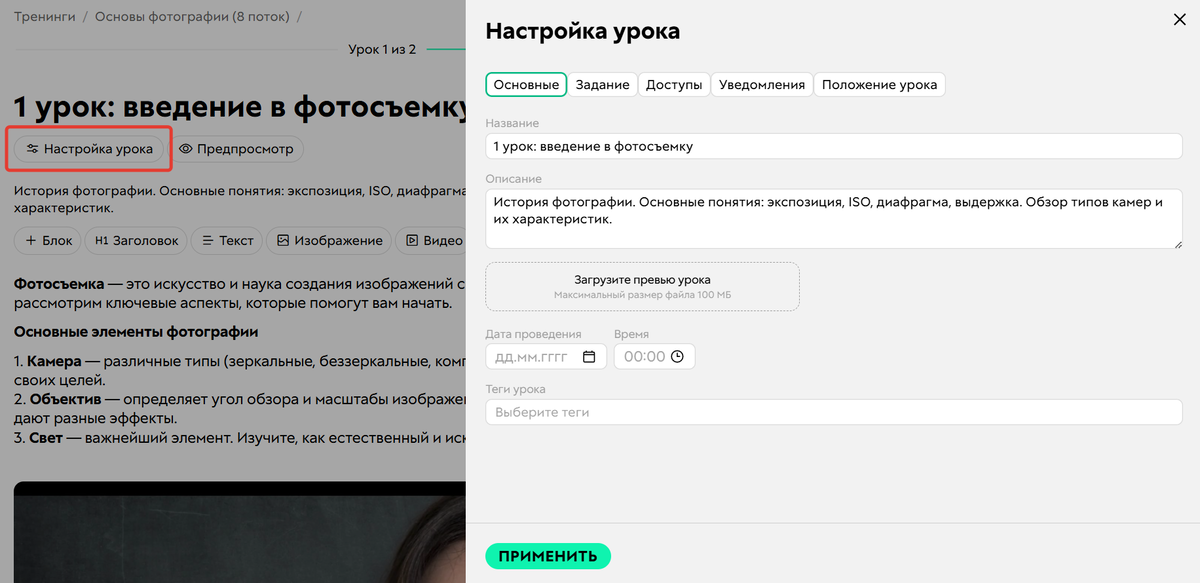
Основные настройки
На вкладке «Основные» вы можете:
- Изменить название урока.
- Изменить описание урока.
- Добавить превью-картинку для отображения в общем списке уроков.
- Указать дату и время открытия урока. Дополнительно можно указать, будет ли отображаться урок в списке до указанной даты. Подробнее о настройке расписания читайте в статье «Как настроить расписание для последовательного открытия уроков в тренинге».
- Добавить теги к уроку. С помощью тегов можно добавлять в работы пользователя изображения из ответов учеников. Подробно о данном функционале можно прочитать в статье «Работы пользователей и рейтинг».

Основные настройки

Отображение выставленных настроек в тренинге
Настройки задания
На вкладке «Задание» вы можете добавить вопросы и тестирования для проверки знаний учеников.
Подробнее в статьях:

Настройки доступа
На вкладке «Доступы» можно включить следующие настройки:
- Скрыть урок от учеников — позволяет полностью скрыть урок от учеников, при этом преподавателям и администраторам урок будет виден. Доступ к скрытому уроку можно будет выдать при помощи действия «Дать доступ к уроку».

Скрытие урока от учеников

Отображение скрытого урока для кураторов и админов
- Запретить копирование и выделение текста в уроке — опция позволяет защитить текст и изображения от копирования.

Пример урока с выключенной опцией и включенной опцией.

Защита выключена, ученик может
скопировать текст и скачать изображение

Защита включена, ученик НЕ может
скопировать текст и скачать изображение
- Открыть доступ к этому уроку вне зависимости от других стоп-уроков — урок всегда будет доступен ученикам, даже если перед ним есть стоп-уроки.

Открыть доступ к этому уроку вне зависимости
от других стоп-уроков

Урок доступен несмотря на стоп-урок перед ним
- Промоурок — это бесплатный урок, открытый всем пользователям вашего аккаунта, даже если они ещё не купили доступ к тренингу. Подробнее в статье «Промоурок: как сделать бесплатный урок в платном тренинге».

Промоурок

Ученик без полного доступа может войти только в промоурок
По умолчанию ученики без полного доступа к тренингу могут как прокомментировать промоурок, так и ответить на задание. При необходимости вы можете забрать у них эти возможности, включив опцию «те, кого нет доступа к тренингу, не могут оставлять ответы и комментарии».

Опция для отключения

При включении опции ученик не может
оставить ответ или комментарий
- Тест-драйв — специальный урок, который можно продавать отдельно от тренинга. Можно предлагать как мини-версию вашего тренинга, например, тем, кто сомневается в покупке. Подробнее в статье «Уроки на тест-драйв».

Тест-драйв

В списке уроков доступен только тот урок, в котором включена опция «Тест-драйв»
- Стоп-урок — если вы включите эту опцию, то пользователь не сможет открыть следующие уроки, пока не выполнит задание в этом уроке. Подробнее в статье «Как сделать стоп-урок, чтобы дальше нельзя было пройти, не выполнив задания».

Стоп-урок

Ученик не может перейти в следующий урок,
пока задание не будет принято
- Комментарии к уроку — с помощью данной опции можно разрешить или запретить оставлять комментарии к уроку. Дополнительно можно:
- показать/скрыть комментарии в ленте преподавателя;
- включить/выключить отображение комментариев в разделе Входящие;
- указать, кто будет видеть комментарии к уроку: все ученики или только учитель и ученик.

Настройки комментариев

Комментарии у уроку
Настройка уведомлений
На вкладке «Уведомления» можно настроить отправку письма со ссылкой на урок участникам тренинга (ученики, имеющие доступ к тренингу и статус «Активен»).
Если письмо нужно отправить в определенное время, включите опцию «Отложенное уведомление» и укажите нужный день и время.
Важно
- В тренинге должно быть настроено общее расписание.
- Тема письма должна содержать не более 128 символов.

Настройка уведомления

Уведомление об уроке
Увидеть, кому доставлено сообщение, можно в разделе «Сообщения» — «Рассылки» на вкладке «Все».

Положение урока
На вкладке «Положение урока» вы можете:
- переместить урок в другой тренинг или подтренинг;

Перемещение урока

Выбор тренинга для перемещения
- копировать урок в другой тренинг или подтренинг;

Копирование урока

Выбор тренинга, в который будет скопирован урок
- удалить урок.

О других возможностях модуля LMS на GetCourse можно узнать из видеоролика ниже.

авторизуйтесь